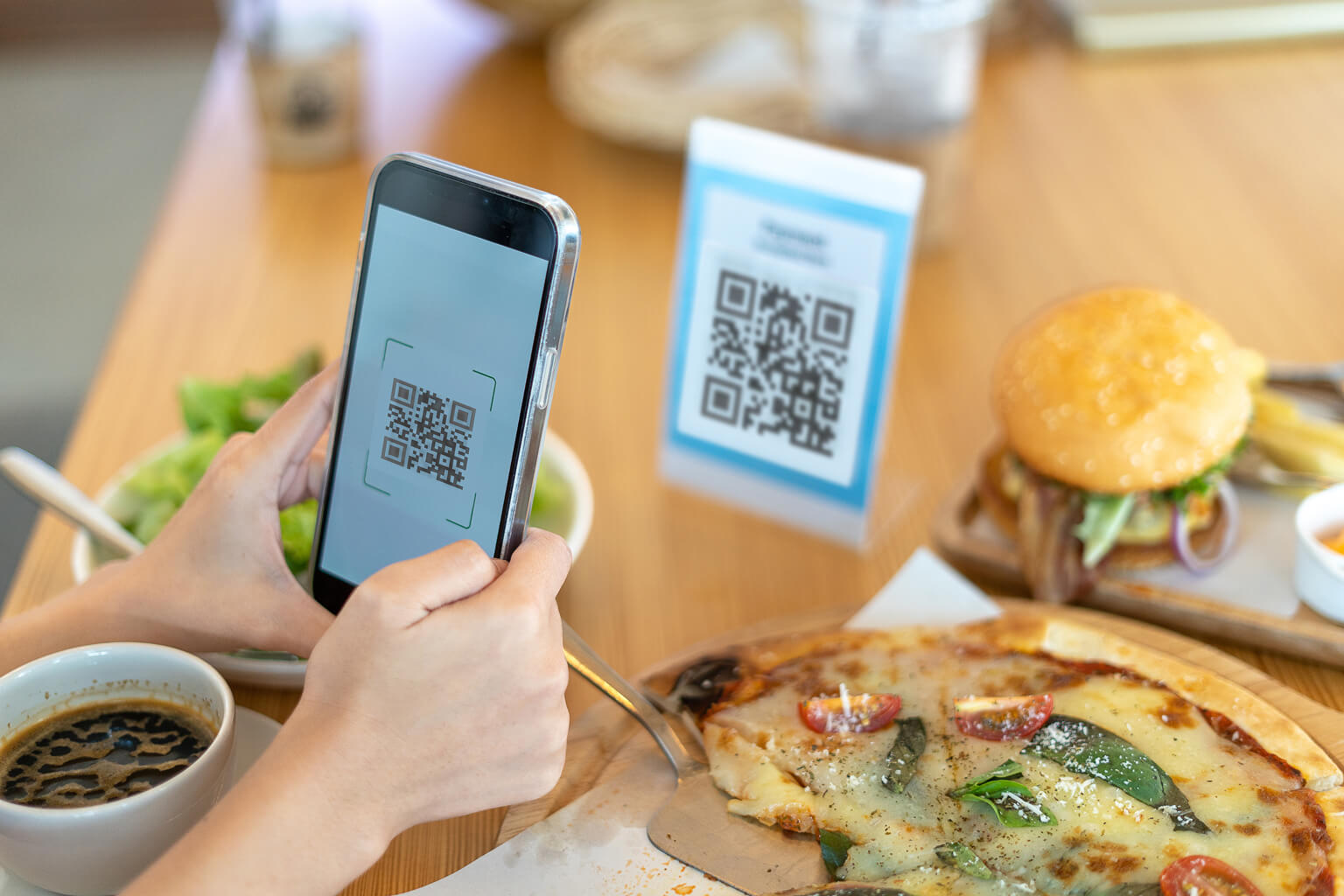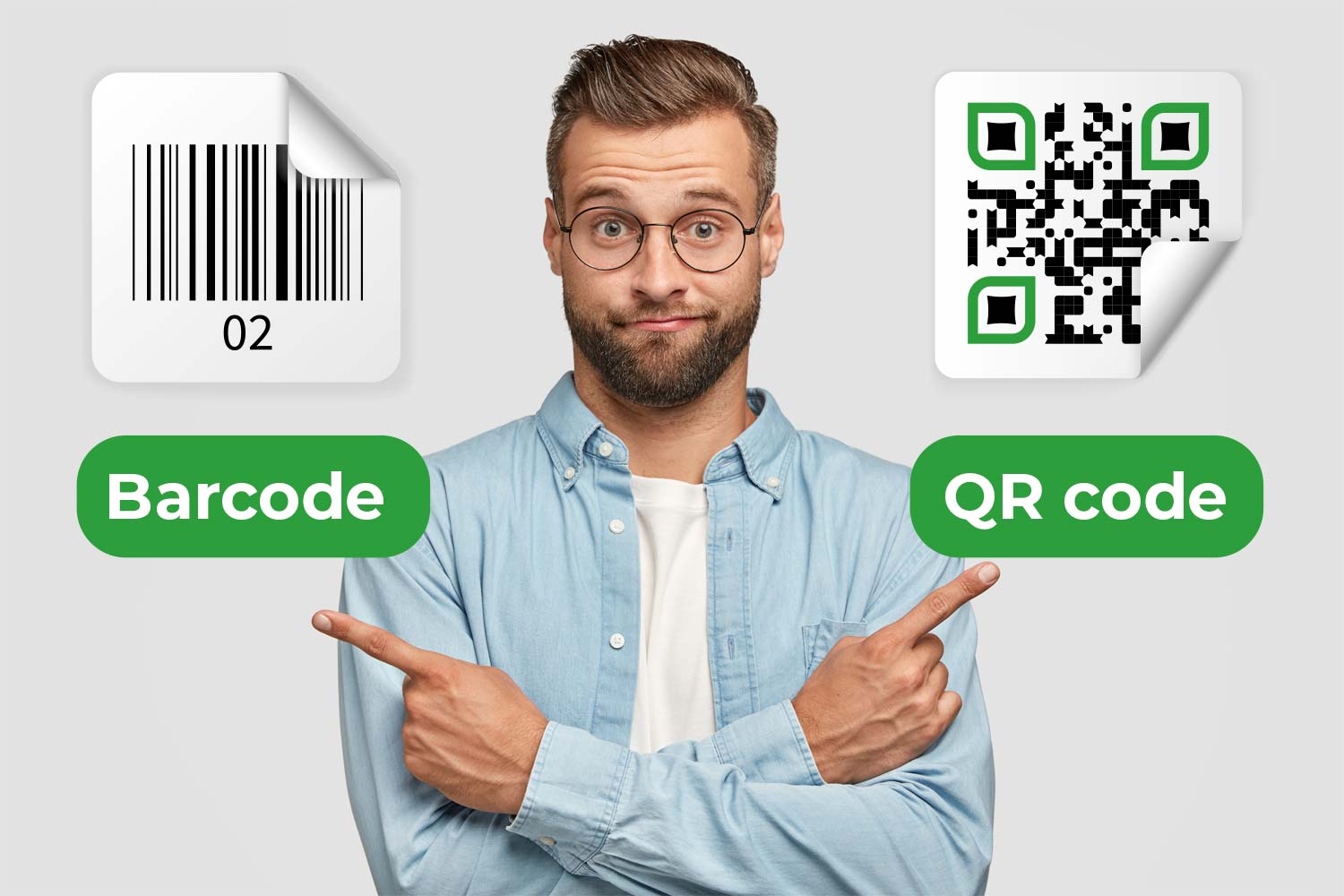Tu perfil de LinkedIn es una de las herramientas más poderosas para crear y gestionar tu red profesional. Tanto si buscas trabajo, eres un emprendedor o un profesional de negocios, compartir la URL de tu perfil de LinkedIn permite que posibles empleadores, clientes o colegas se pongan en contacto contigo rápidamente.
Sin embargo, buscar, copiar y compartir la URL de tu perfil de LinkedIn no siempre es tan intuitivo como parece, especialmente si estás usando la aplicación de LinkedIn. Esta guía te guiará por los pasos para buscar y compartir la URL y el código QR de LinkedIn, tanto en dispositivos móviles como en computadoras de escritorio.
| Acción | Plataforma |
| Encontrar la URL del perfil de LinkedIn | Móvil y computadora de escritorio |
| Copiar la URL del perfil de LinkedIn | Móvil y computadora de escritorio |
| Compartir URL de perfil de LinkedIn | Móvil y computadora de escritorio |
| Encuentra el código QR de LinkedIn | Móviles |
| Escanear el código QR de LinkedIn | Móviles |
Cómo encontrar la URL de tu perfil de LinkedIn

- Abre el Aplicación de LinkedIn:Primero, inicia la aplicación LinkedIn en tu teléfono inteligente.
- Ve a tu perfil:Toca tu foto de perfil en la parte superior izquierda o selecciona “Yo” en la barra de navegación para ir a tu perfil.
- Encuentra tu información de contacto: Desplázate hacia abajo hasta la sección “Información de contacto”. Aquí encontrarás la URL de tu cuenta de LinkedIn. Pulsa sobre ella para ver la URL completa.
Cómo copiar la URL de tu perfil de LinkedIn
Una vez que hayas encontrado la URL de tu perfil de LinkedIn, copiarla es sencillo:

- Mantenga presionada la URL en la sección “Información de contacto”.
- Seleccione “Copiar” en el menú emergente.
Cómo compartir la URL de tu perfil de LinkedIn
Después de copiar tu URL, puedes compartirla fácilmente con otros:

- Pegar la URL:En cualquier mensaje, correo electrónico o documento, simplemente pegue la URL presionando
Ctrl+V(Ventanas) oComando + V(Mac) o manteniendo presionado el cuadro de texto en su dispositivo móvil y seleccionando "Pegar". - Envíalo:Ahora puedes compartir la URL de tu perfil de LinkedIn a través del correo electrónico, las redes sociales o las aplicaciones de mensajería. Para lograr un mayor profesionalismo, considera usar un acortador de URL como Pageloot para crear una versión más compacta y con tu marca de la URL de LinkedIn.
Cómo encontrar y utilizar el código QR de LinkedIn
LinkedIn ofrece una función de código QR integrada, que resulta especialmente útil para compartir tu perfil durante eventos de networking en persona. A continuación, te indicamos cómo acceder a tu código QR de LinkedIn y cómo usarlo.

- Abra la aplicación de LinkedIn:Inicie la aplicación LinkedIn y vaya a la barra de búsqueda.
- Toque el icono del código QR:En el lado derecho de la barra de búsqueda, verás un pequeño ícono de código QR. Tócalo para ver tu código QR personal de LinkedIn.
- Compartir o descargar:Desde esta pantalla, puedes descargar el código QR a tu teléfono o compartirlo directamente con otros.
Cómo escanear un código QR de LinkedIn
Escanear códigos QR de LinkedIn es sencillo y se puede hacer usando la aplicación de LinkedIn:

- Abra la aplicación de LinkedIn:Vaya a la barra de búsqueda y toque el ícono del código QR.
- Seleccione “Escanear”:La aplicación activará la cámara de tu teléfono. Apúntala al código QR de LinkedIn y te llevará directamente al perfil de la persona.
Por qué no deberías utilizar el código QR interno de LinkedIn

El código QR interno de LinkedIn es una forma cómoda de compartir tu perfil, pero tiene limitaciones importantes. Aquí te explicamos por qué Herramienta generadora de códigos QR de Linkedin es la mejor alternativa:
❌ Sin seguimiento ni análisis
El código QR de LinkedIn no ofrece información sobre quién escanea tu código ni con qué frecuencia. Con Pageloot, puedes hacer un seguimiento de los datos de escaneo en tiempo real, incluidas las ubicaciones de los usuarios, los dispositivos y otras métricas útiles para medir el éxito de tu red de contactos.
❌ Sin personalización
El código QR interno de LinkedIn es básico y no se puede De marca o personalizados para alinearse con su identidad personal o comercialPageloot te permite personalizar completamente tus códigos QR, agregando logotipos, colores y marcos únicos que los hacen destacar y reflejan tu marca profesional.
❌ Códigos estáticos y dinámicos
El código QR de LinkedIn es estático, lo que significa que una vez creado, no puedes cambiar el enlace de destino si necesitas actualizarlo. Pageloot ofrece códigos QR dinámicos que le permiten actualizar o cambiar el enlace detrás del código en cualquier momento sin tener que reimprimir o redistribuir el código.
❌ Compatibilidad entre plataformas
El código QR de LinkedIn se limita a vincular a los usuarios con perfiles de LinkedIn únicamente. Con Pageloot, puedes vincular no solo a tu LinkedIn, sino también a cualquier otra plataforma o contenido, como sitios web, portafolios o formularios de contacto, lo que lo hace más versátil y eficaz.
Beneficios de utilizar un generador de códigos QR
✅ Fácil de compartir la URL del perfil en la aplicación
✅ Los códigos QR facilitan el intercambio de perfiles
✅ Aumenta la visibilidad del perfil
✅ Forma rápida de conectar con profesionales
Dónde compartir códigos QR de LinkedIn

En las tarjetas de visita
Incluya un código QR que se vincule a su Perfil de LinkedIn en tus tarjetas de presentaciónEsto permite que las conexiones potenciales accedan a su perfil rápidamente sin necesidad de escribir una URL.

Firmas de correo electrónico
Añade la URL de tu perfil de LinkedIn o el código QR a Su firma de correo electrónico Para fácil acceso.

Networking de eventos
Utilice su código QR de LinkedIn en eventos de networking, conferencias o ferias comerciales para una forma digital fluida de conectarse con nuevos contactos.
Compartir la URL o el código QR de tu perfil de LinkedIn es una de las formas más eficaces de hacer crecer tu red profesional. Si bien las herramientas integradas de LinkedIn brindan funciones básicas, plataformas como Pageloot ofrecen funciones mejoradas, como personalización, análisis y capacidades multiplataforma. Ya sea que compartas tu perfil a través de una URL o un código QR, estas herramientas pueden ayudarte a generar conexiones más significativas y hacer crecer tu red de manera eficiente.
Ahora que sabe cómo encontrar, copiar y compartir la URL y el código QR de su perfil de LinkedIn, ¡pruebe la herramienta gratuita de Pageloot para aprovechar al máximo sus esfuerzos de networking!
Preguntas frecuentes

Para encontrar la URL de tu perfil de LinkedIn en la aplicación, ve a tu perfil tocando tu foto de perfil y luego desplázate hacia abajo hasta la sección “Contacto”. Allí verás tu URL de LinkedIn, que puedes copiar y compartir.
Para copiar la URL de tu perfil de LinkedIn desde la aplicación, ve a tu perfil, pulsa en la sección “Contacto” y mantén pulsada la URL. Esto te permitirá copiar el enlace y compartirlo cuando lo necesites.
Para encontrar tu código QR de LinkedIn, abre la aplicación de LinkedIn y pulsa en la barra de búsqueda. Verás un pequeño icono de código QR junto a ella. Pulsa en este icono para ver tu código QR, que puedes compartir o escanear.
Puedes compartir tu código QR de LinkedIn abriendo la aplicación de LinkedIn, tocando el ícono del código QR en la barra de búsqueda y luego seleccionando la opción “Compartir”. Esto te permitirá compartir el código a través de aplicaciones de mensajería, correo electrónico o redes sociales.
Para escanear un código QR de LinkedIn, abre la aplicación de LinkedIn, toca el ícono del código QR en la barra de búsqueda y cambia a la pestaña “Escanear”. Luego, apunta la cámara al código QR que deseas escanear y LinkedIn te llevará automáticamente al perfil de la persona.
Puedes compartir tu perfil de LinkedIn mediante un código QR abriendo la aplicación, tocando el icono del código QR y seleccionando la opción “Compartir”. Esto te permite compartir tu perfil a través de varias plataformas.
Si desea realizar un seguimiento de los escaneos de códigos QR, puede utilizar un generador de códigos QR de terceros para crear un código QR dinámico. Código QR que enlaza a tu perfil de LinkedInCon un código QR dinámico, puede monitorear datos de escaneo, incluida la cantidad de escaneos, la ubicación y el tipo de dispositivo utilizado.